WordPress jest jednym z nich najlepsze opcje zarządzania treścią internetową ten Cóż, głównym celem tej strony jest tworzenie stron internetowych ten Aby to zrobić, zapewnia wszystkie narzędzia, których potrzebujesz i potrzebujesz dla swojej witryny w przyszłości.
Chociaż niektóre z tych opcji i narzędzi są płatne. Należy zauważyć, że bezpłatne wersje oferowane przez WordPress są używany do rozpoczęcia pracy z witryną ten Cóż, zostawili cię utwórz artykuł na swoją stronę która jest główną opcją pisania dla Twojej witryny.
Podobnie, kolejną rzeczą, która charakteryzuje witryny, których nie może zabraknąć w Twojej własnej, są obrazy. I to właśnie sam fakt wyobrażenia strony internetowej zakrytej tylko tekstem bardzo utrudnia nam nawigację. jest znaczenie korzystania z tego typu zasobów w Twojej witrynie.
Jednak korzystanie z obrazów nie polega tylko na przesyłaniu ich do witryny, ale na tym. Cóż, z góry należy wziąć pod uwagę kilka czynników, to są one będą miały kluczowe znaczenie dla pozycji naszej strony internetowej wśród najwyższych pozycji w wyszukiwarce.
Mówimy o optymalizacji obrazu, a WordPress, widząc tę potrzebę, oferuje nam do tego wtyczkę. W ten sposób wyjaśnimy Ci to w tym artykule jak zoptymalizować przesłane obrazy w WordPress za pomocą wtyczki wp Smush
Jaka jest zaleta kompresji obrazu WordPress?
Kiedy my tworzenie treści na naszej stronie , zawsze powinniśmy zamieszczać zdjęcia w naszych artykułach. Dlatego się obracamy Bank zdjęć ten Jednak te obrazy nie zawsze mają rozmiar i wymiary, które uważamy za optymalne dla naszej witryny.
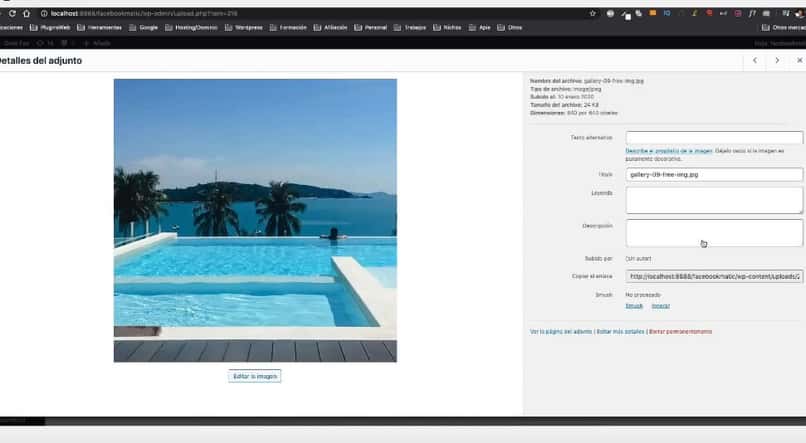
Jeśli prześlemy niezoptymalizowane obrazy do naszej witryny, zrobi to wpłynie negatywnie na pozycję w Twojej sieci z tego. Na przykład jedną z konsekwencji jest to, że jeśli obraz jest zbyt ciężki, otwarcie witryny potrwa dłużej, aby użytkownicy mogli wyszukiwać informacje w innej witrynie.
W ten sposób , ruch i pozycja są stracone ten To dla nas strata pieniędzy. Podobnie, jeśli obraz nie jest zoptymalizowany, zajmiemy więcej miejsca w WordPressie, wiedząc, że ta pamięć jest ograniczona, przesyłanie ciężkich obrazów nie będzie dobrą praktyką.
Jak zainstalować i skonfigurować wtyczkę wp Smush w WordPressie?
Proces instalacji nie różni się zbytnio od innych Wtyczki WordPress , Jak na przykład Dodaj Pixabay do WordPress ten Jednak kroki, które należy wykonać, to:
- Musisz najpierw wprowadzić własne Konto WordPress ten
- W lewym dolnym rogu zobaczymy opcję Wtyczki, kliknij tutaj.
- Teraz w środku Sekcja dodatków , wpisz wyszukiwarkę „WP SMUSH”.
- Po załadowaniu wyniku kliknij Zainstaluj teraz, a następnie kliknij Aktywuj.
- Po aktywacji na pasku bocznym pojawi się nowa opcja ze słowem SMUSH. Kliknij tam.
- Następnie Konfiguracja Wp Smush zacznie się ten
- Wśród parametrów są automatyczna optymalizacja obrazu , usuwanie exif z obrazów, lazy loading, aby obrazy były ładowane, gdy użytkownik przegląda stronę. Od Ciebie zależy, czy te opcje zostaną włączone, czy nie.
- Po zakończeniu pracy kreatora instalacji będziemy mieć dostęp do innych ustawień dodatków, takich jak rozmiar obrazu, limity rozmiaru lub rozmiary niezoptymalizowane.
- To już zostało zrobione Wtyczka wp Smush jest gotowa aby rozpocząć kompresję obrazów.
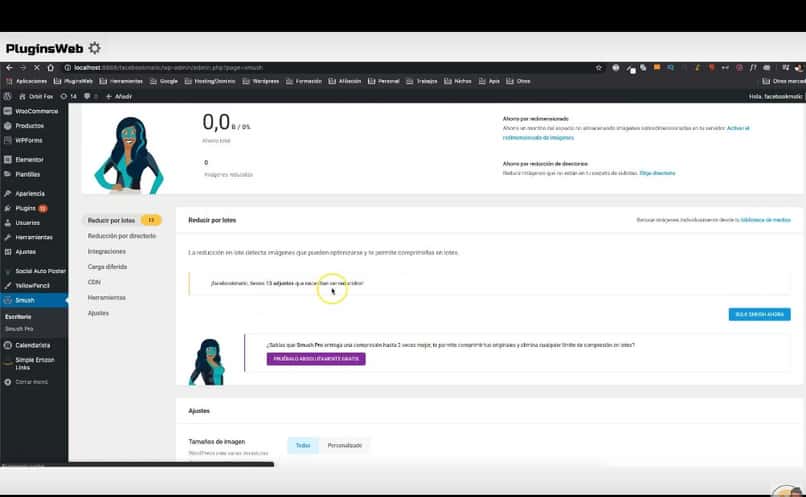
Jak zoptymalizować przesłane obrazy w WordPressie, dodając wp Smush?
Po prostu to zrób Zainstalowałem i skonfigurowałem wtyczkę wp Smush proces kompresji jest dość prosty. Kroki, które należy wykonać, to:
- Najpierw musisz pobierz obraz z naszej biblioteki WordPress.
- Następnie musisz kliknąć obraz z naszej biblioteki.
- W prawym dolnym rogu, gdzie wyświetlane są dane obrazu, mamy opcję SMUSH , kliknij tam.
- Wtyczka będzie działać automatycznie i zoptymalizuj ten obraz.
Te kroki działają, gdy optymalizacja jest szczególnie wymagana. Z drugiej strony, jeśli chcemy zoptymalizować wszystkie obrazy w naszej bibliotece, musimy wyszukaj sekcję WS SMASH i tam znajdziemy opcję optymalizacji całej zawartości obrazów w naszej bibliotece.